【Management Studio】Microsoft SQL Server 2012 ExpressにManagement Studio のインストール方法。
公開日:
:
最終更新日:2015/01/12
Windows, データベース Management Studio, Microsoft SQL Server 2012 Express, インストール
前回、Windows Server 2012にSQL Server 2012 Expressをインストールしました。
http://itdiary.info/?p=96
前回のインストールしたEXEファイルには、Management Studioが無かったようなので
Management Studioをインストールしようと思います。
まずは、マイクロソフトから「JPN\x64\SQLManagementStudio_x64_JPN.exe」ダウンロード。
http://www.microsoft.com/ja-jp/download/details.aspx?id=29062
■ダウンロードしたEXEファイルを実行する。
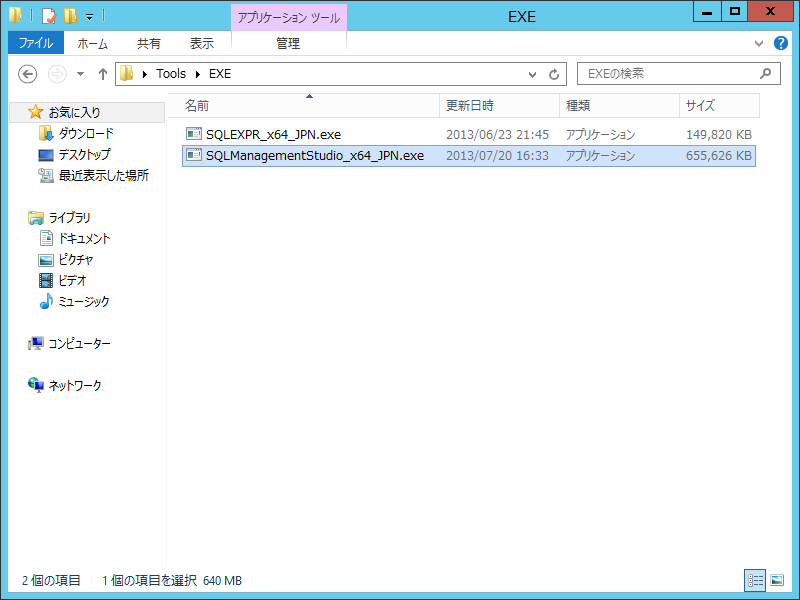
■【SQL Serverの新規スタンドアロン インストールを実行するか、既存のインストールに機能を追加します】をクリック
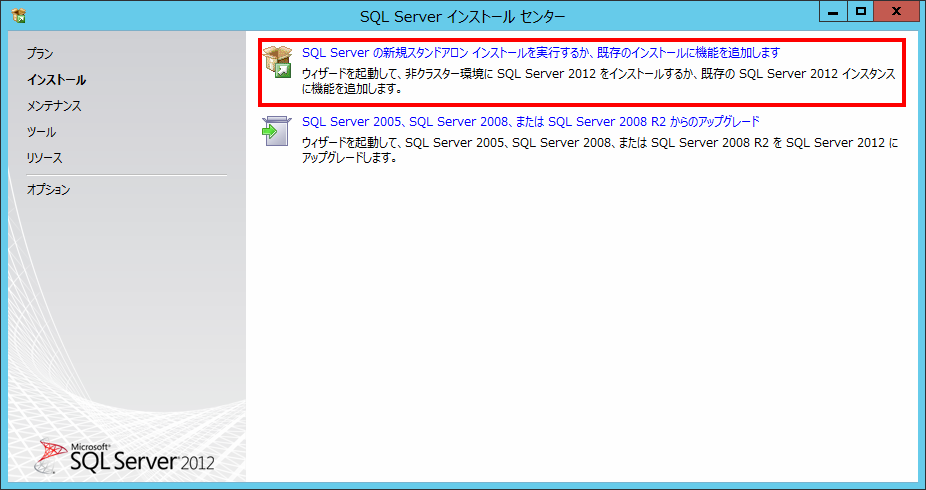
■製品の更新プログラム画面で【次へ】をクリック
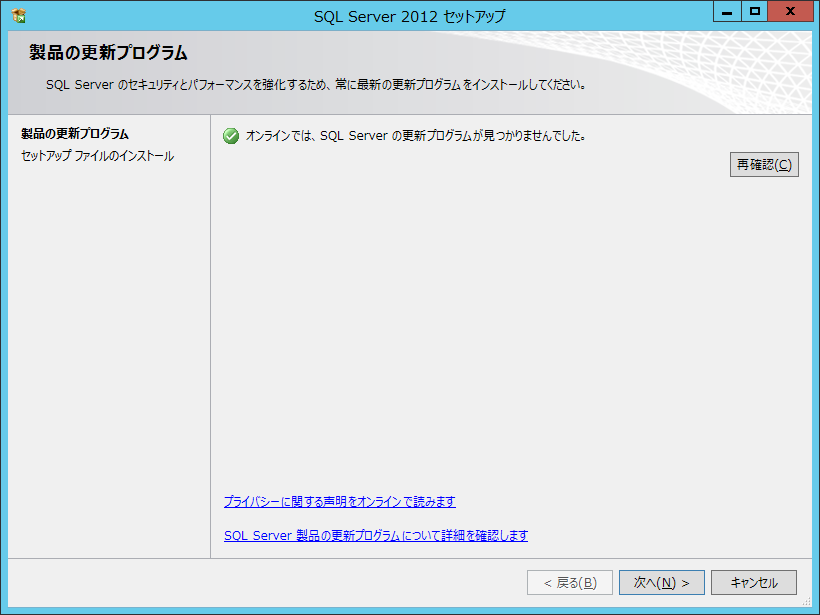
■インストールの種類画面で【SQL Server 2012の新規インストールを実行する】にチェックを入れ
【次へ】をクリック
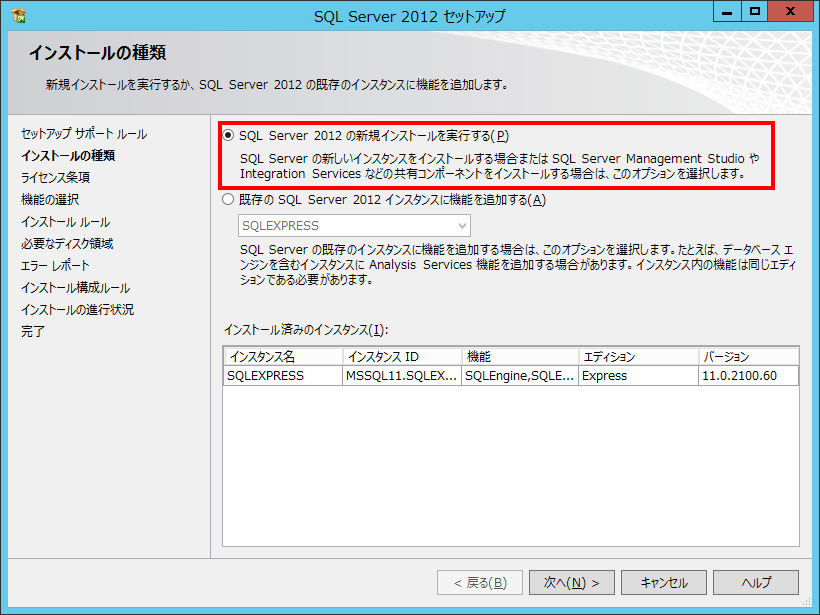
■ライセンス条項画面で、【ライセンス条項に同意します。】にチェックを入れ、【次へ】をクリック
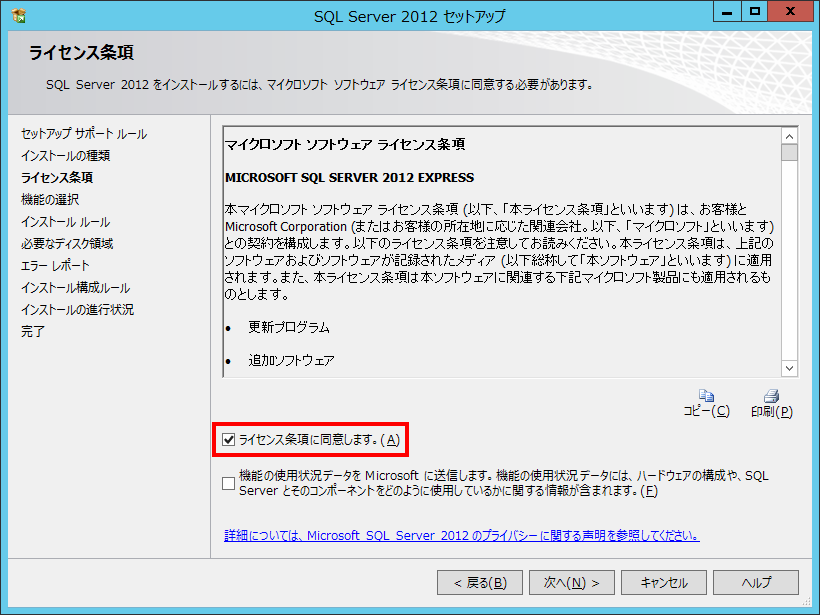
■機能の選択画面で【管理ツール – 基本】にチェックが入っていることを確認し(デフォルトで入ってるはず)
【次へ】をクリック

■エラーレポート画面はそのまま【次へ】をクリック
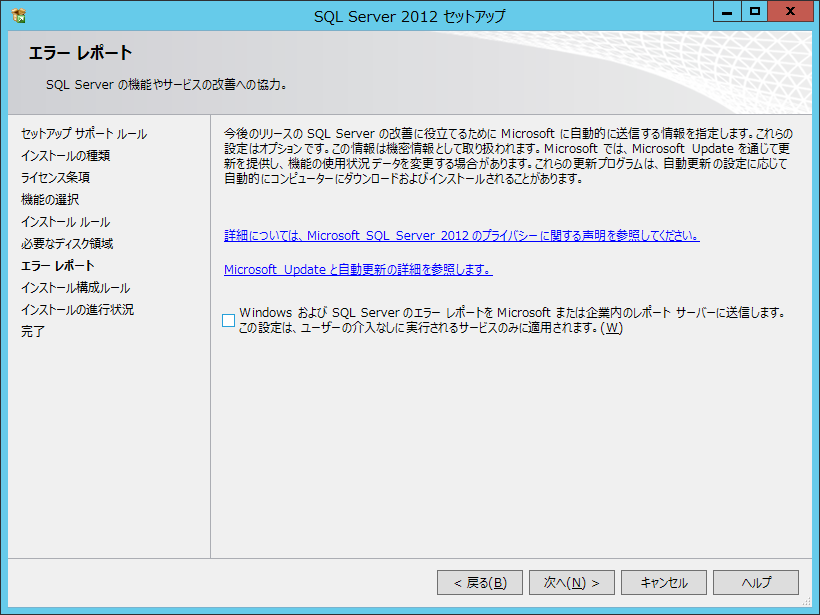
■完了画面で【成功】していることを確認し、閉じる。
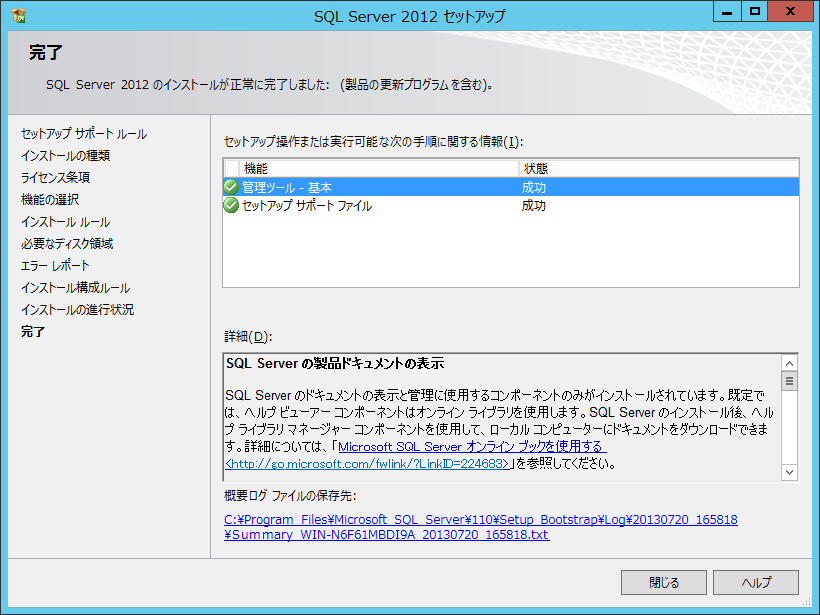
これで、【Management Studio】のインストールは完了です。
ここからは、正常にインストールされているか確認作業。
■インストールした【Management Studio】を起動。
結構探しました。何せスタートボタンがないので・・・
毎回ここに出現するのか不安ですが、とりあえず、見つけたので、ここからクリックと。
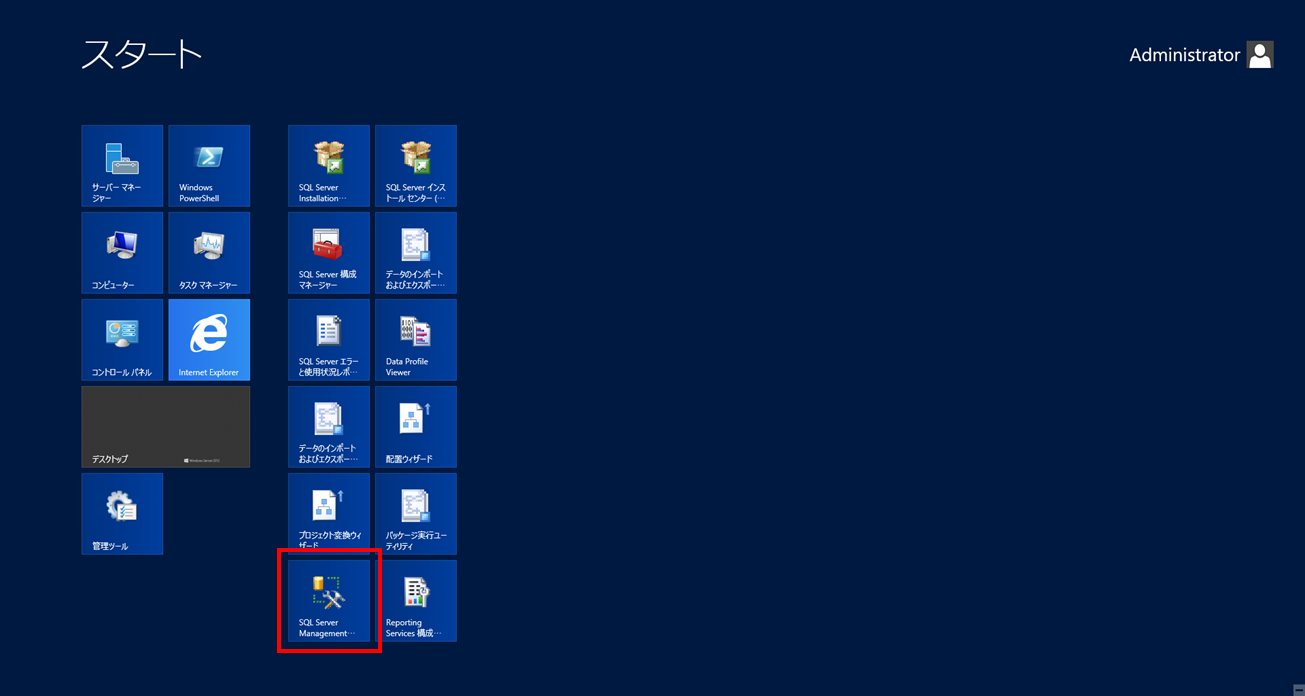
■【サーバーへの接続】でサーバー名に前回立てたサーバーを選択し、【接続】をクリック
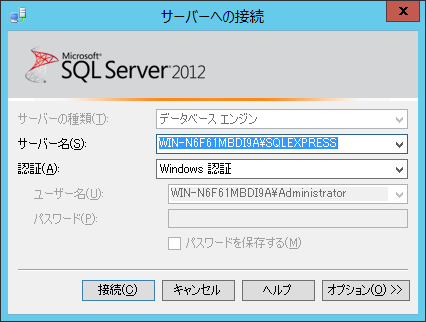
■ツールバーの【新しいクエリ】をクリックして、【SELECT @@VERSION】と入力し、F5キーで実行。
結果タブにSQL Serverのバージョンが表示される。
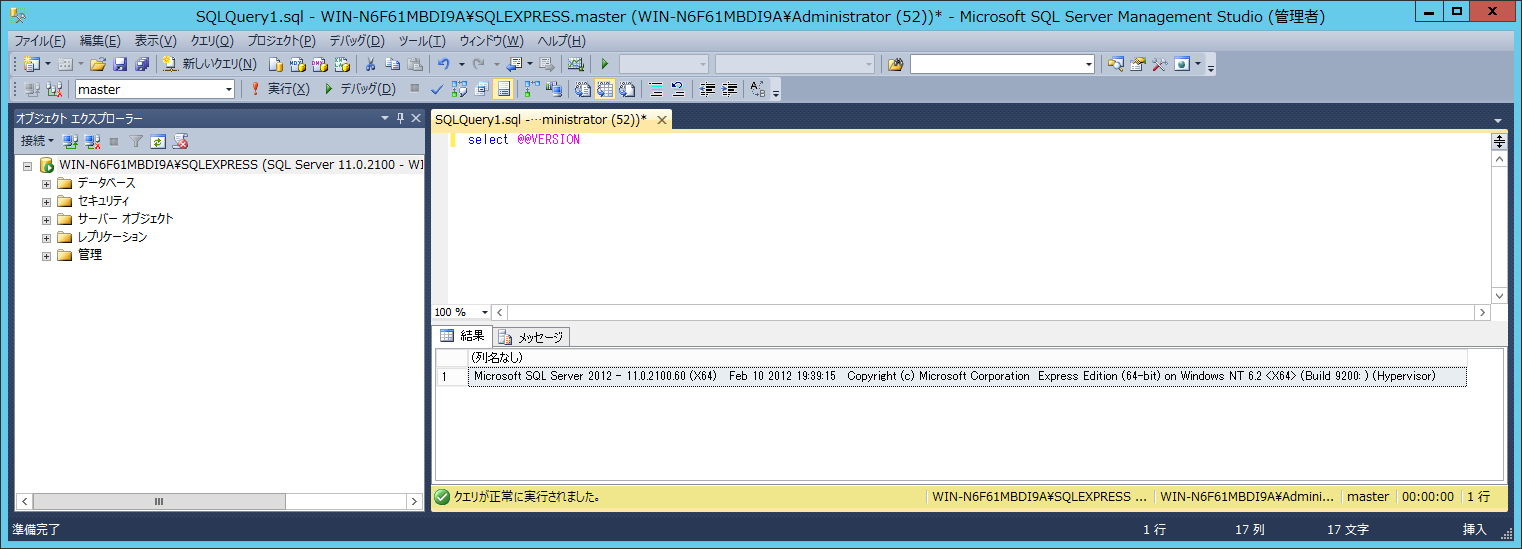
以上で Management Studio のインストール/確認の完了です。
Adsense
関連記事
-

-
【SQL Server】エクセルをテーブルに取り込む方法
以前にManagement Studioを使ってSQLでエクセルを直接取り込む方法を書きましたが、今
-

-
【システムの起動時間】Windowsのシステム起動時間を調べる
Windows系OSのシステム起動時間を調べる。 あまり家のパソコンでは気にしないところですが、仕
-

-
【共有フォルダ】上位フォルダからの継承アクセス権の個別削除
またまた共有フォルダのアクセス権で新しい発見をしたので、書きとめておこうと思います。 今まで必要な
-

-
【Windows2012】全てのプログラムの表示/キーボードショートカット
Windows8.1(Windows Blue)からはスタートボタンが復活するそうですね。 でも、
-

-
【SQL Server 2012】SQLでエクセルをテーブルとして表示させる方法
SQL Management Studioを使用してインポート等は使用せずにSQLのみでテーブルを表
-

-
【SQL Server 2012】SQLでエクセル表示の実行エラーの対処法
SQLでエクセル表示を実行した時にエラーとなった場合の対処法。 実はSQLでエクセルファイルを表示
-

-
【Windows VISTA/7の標準のZIPファイル】圧縮/解凍のアイコンがおかしい。
「ZIPファイルが開けない」 ファイルをダブルクリックすると、ワードが起動してエラーになる。 こ
-

-
【Management Studio】データベースの定義を取得する方法
あくまでデータベース定義の取得です。 ※データベースのデータを取得する方法ではありません。
-

-
【SQL Server】Management Studioでテーブルをデザインから変更するとエラーになる
変更の保存が許可されていません。行った変更には、次のテーブルを削除して再作成することが必要に
-

-
【共有フォルダ】アクセス権の新発見
本日、仕事で依頼があってファイルサーバー(Windows2008)のアクセス権を新たに設定していまし




Comment
[…] […]
[…] Server 2012にMicrosoftR SQL ServerR 2012 Expressをインストールし、 Management Studioをインストールして接続してみました。 […]
[…] Server Management Studioのインストールについては下記リンクで。 http://itdiary.blog.fc2.com/blog-entry-22.html ■【サーバーのプロパティ】画面でセキュリティを選択し […]